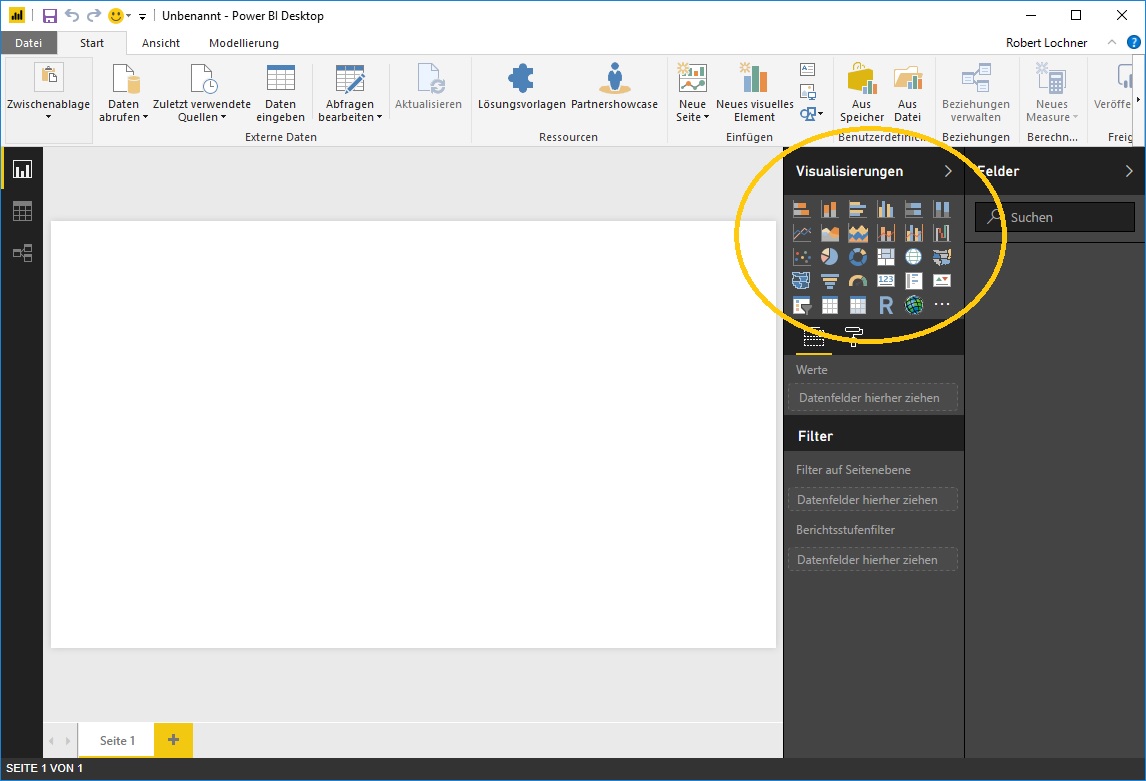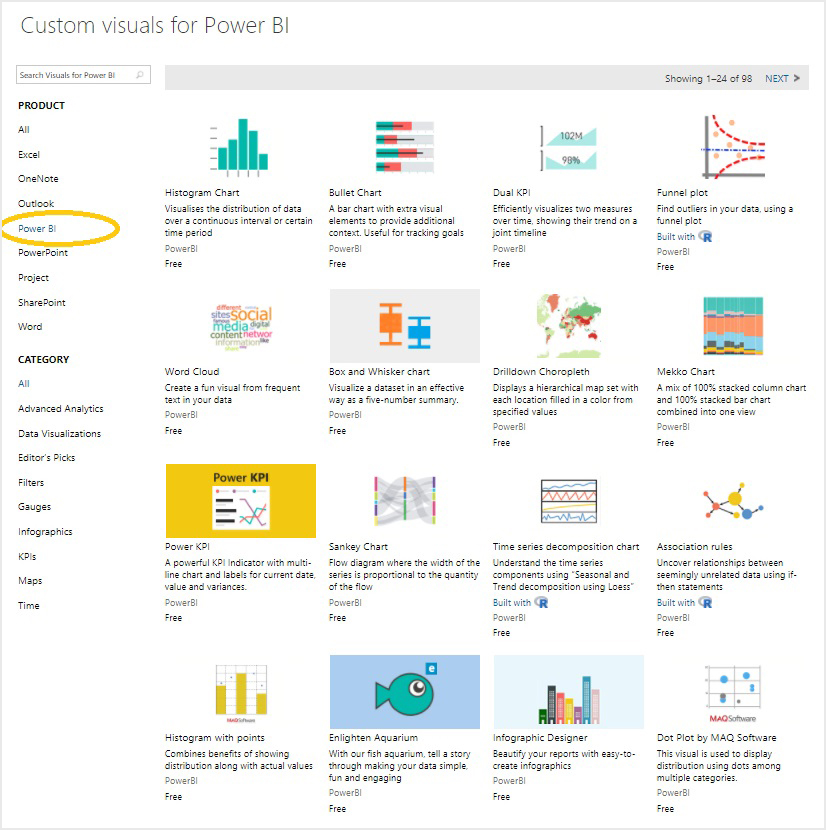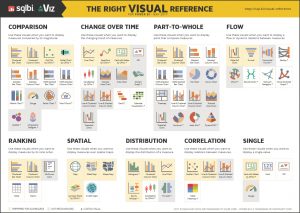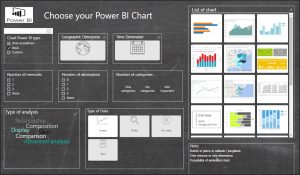Systematik der Visuals in Power BI
 Power BI bietet eine solide Palette von Standard-Visuals, über die sogenannten Custom-Visuals können die Visualisierungsmöglichkeiten dann noch deutlich erweitert werden. Leider fehlt in Power BI aber jegliche Kategorisierung der heute verfügbaren 29 Standard-Visuals. Die aktuell im Office Store verfügbaren 98 Custom-Visuals werden zwar kategorisiert, diese erscheint uns aber nur wenig zielführend.
Power BI bietet eine solide Palette von Standard-Visuals, über die sogenannten Custom-Visuals können die Visualisierungsmöglichkeiten dann noch deutlich erweitert werden. Leider fehlt in Power BI aber jegliche Kategorisierung der heute verfügbaren 29 Standard-Visuals. Die aktuell im Office Store verfügbaren 98 Custom-Visuals werden zwar kategorisiert, diese erscheint uns aber nur wenig zielführend.
Die in diesem Blogpost vorgenommene Kategorisierung der Visuals in Power BI folgt grundsätzlich jener aus unserem 1x1 der Visualisierung (Teil 1 Tabellentypen und Teil 2 Diagrammtypen) und soll dabei helfen, das richtige Visual für den richtigen Einsatzzweck zu finden. Bevor wir aber dazu übergehen, erst mal ein Überblick zu den verfügbaren Visuals in Power BI.
Verfügbare Visuals in Power BI
Power BI bietet derzeit 29 Standard-Visuals, diese werden in der Pane "Visualisierungen" mit je einem Symbol dargestellt und ohne jegliche Kategorisierung in einer willkürlichen Reihenfolge aufgelistet. Eine beschriftete Darstellungsvariante aller Visuals gibt es leider auch nicht, es wird lediglich beim Mouseover die Bezeichnung des jeweiligen Visuals angezeigt. Die deutschsprachigen Übersetzungen sind übrigens teilweise total irreführend, daher verwenden wir in diesem Blogpost nur die englischsprachigen Bezeichnungen für die Visuals.
Zusätzlich zu den Standard-Visuals stehen derzeit 98 Custom-Visuals zur Verfügung, die über den Office Store (bis vor kurzem noch über die Power BI Custom Visuals Gallery) großteils kostenlos bezogen werden können. Der Store bietet zwar eine Kategorisierung, diese ist aber nach unserer Einschätzung nicht besonders hilfreich. Weiters empfehlen wir, den Store in englischer Sprache aufzurufen, da auch hier die deutschsprachigen Übersetzungen der Kategorien und der Visuals teilweise recht irreführend sind.
Quelle: store.office.com/search.aspx?productgroup=PowerBI
Wichtig ist auch darauf hinzuweisen, daß im Store veröffentlichte Custom Visuals seit kurzem auch zertifiziert werden können und damit einem besonders hohen Standard entsprechen. Außerdem können Unternehmen auch eigene (private) Custom Visuals erstellen und damit grundsätzlich jede Visualisierunganforderung erfüllen.
Linearis Systematik für Power BI Visuals
Wie bereits eingangs erwähnt, beruht die im folgenden vorgenommene Kategorisierung der Power BI Visuals jener aus unserer Blogserie 1x1 der Visualisierung (Teil 1 Tabellentypen und Teil 2 Diagrammtypen). Die Einteilung erfolgt demnach in 4 Hauptkategorien:
- Charts .. interaktive Diagramme in den Gruppen Cartesian, Radial und Spatial
- Cards ... Kacheln zur Anzeige eines einzelnen Wertes/Textes/Datums
- Tables ... interaktive (Pivot-)Tabellen, erweiterbar zu Grafiktabellen und/oder Scorecards
- Filter ... interaktive Filterelemente wie das Slicer-Visual
- Embedded ... Objekte zur Einbettung ganzer Applikationen (R-Visual, Visio-Visual, usw.) oder zur dynamischen Anzeige von Bildern und Texten (Storytelling-Visuals)
Aus diesen Hauptkategorien, kombiniert mit den verfügbaren Standard- und Custom-Visuals, ergibt sich unsere "Types of Power BI Visuals" mit folgenden Subkategorien:
[Update vom 29.03.2018]: wir haben unsere Typologie einem Update unterzogen, neben den verfeinerten Gruppen sind es jetzt nicht mehr 29 sondern 30 Standard-Visuals (das "Ribbon Chart" ist seit dem Erscheinen dieses Blogposts neu hinzugekommen).
[Update vom 21.06.2018]: wir haben unsere Typologie wieder weiterentwickelt, die "Cards" haben es jetzt zur eigenen Kategorie geschafft und die Kategorie "Objects" heißt jetzt "Embedded". Dazu haben wir die sensationellen Custom Visuals von Zebra BI in die Systematik aufgenommen.
Diese Systematik hat sich in unseren Power BI Trainings und BI Projekten bewährt, natürlich ist das eine von vielen möglichen Kategorisierungen. Wichtig ist auch darauf hinzuweisen, daß es in diesem Beitrag um eine praktikable Systematik geht, nicht aber um die konkrete Einsatzempfehlung für bestimmte (hier genannte) Visuals ("Chart Finder").
Alternative Kategorisierungen
Eine sehr gute Kategorisierung bietet auch SQLBI - deren Custom Visuals unter der Marke "okVIZ" im Office Store firmieren - im Rahmen dieser Visual Reference (Quelle hier, angeboten im Rahmen des Power BI Dashboard Design Video Course):
Ein interessantes Experiment zur Systematisierung der Power BI Visuals ist in der Power BI Data Stories Gallery zu finden (Quelle hier), hier wurde eine interaktive Power BI Anwendung zur Kategorisierung der Visuals erstellt:
Weiterführende Links
www.powerdax.com/adventureworks-power-bi-visualization-samples (schon 2 Jahre alt, aber immer noch sehr guter Überblick über die vorhandenen Visuals)
www.youtube.com/playlist?list=PL1N57mwBHtN1vIjfvuBIzZllrmKo-Vz6x (Channel für Power BI Custom Visuals)
https://community.powerbi.com/t5/Power-BI-Showcase/bd-p/PBIShowcase
- Kategorien: Analyse, Dashboarding, Power BI im Team nutzen, Reporting
- Schlagwörter: Geo-Visualisierung, Power BI Allgemein, Power BI Visuals, Visualisierung
Über den Autor
Blog auf Feedly abonnieren
Kategorien
- BI Prozesse (219)
- Analyse (113)
- Dashboarding (149)
- Datawarehousing (46)
- Datenerfassung (9)
- Planung und Forecasting (34)
- Reporting (114)
- BI Standards (65)
- FLEX-Reporting! (14)
- Konzepte, Studien & News (51)
- BI Technologie (255)
- Uncategorized (1)
Verwandte Beiträge
Power BI Camp - Präsenztrainings in Wien und Nürnberg!
Termine 2022
Wien: (7./8. Februar 2022)
und 25.-28 April 2022
Nürnberg: (14./15. Februar 2022)
und 9.-12. Mai 2022
Jetzt buchen und Rabatt sichern.